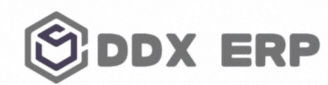Alfresco
紙媒体を簡単に電子化する方法として、まずはスキャナーを使用するのが一般的です。スキャナーを使って紙の書類や本をデジタル画像として保存し、それをOCR(光学文字認識)ソフトウェアでテキストデータに変換します。この方法では、手軽に大量の資料をデジタル化することができます。
次に、スマートフォンのアプリを利用する方法もあります。多くのスキャニングアプリが市場に出回っており、カメラを使って紙媒体を撮影し、即座にデジタルデータに変換することができます。これらのアプリはOCR機能も備えているため、手軽にテキストデータを取得できます。
また、専門のデジタル化サービスを利用するのも一つの手です。プロの業者に依頼すれば、高品質なデジタルデータを短時間で手に入れることができます。特に大量の資料がある場合や、重要な書類を扱う場合には、この方法が適しています。
いずれの方法を選ぶにせよ、デジタル化の過程でデータのバックアップをしっかりと行い、ファイルの整理も怠らないことが大切です。デジタルデータは便利ですが、適切な管理が求められます。
ossのalfrescoを活用することで、企業はドキュメント管理を効率化し、業務プロセスの最適化を図ることができます。Alfrescoはオープンソースのコンテンツ管理システムであり、柔軟なカスタマイズが可能です。そのため、企業の特定のニーズに応じたソリューションを構築することができます。
例えば、Alfrescoを利用することで、従業員はアクセス権限に基づいて安全にドキュメントを共有し、共同作業を行うことができます。また、バージョン管理機能を活用することで、ドキュメントの変更履歴を追跡し、必要に応じて以前のバージョンに戻すことも容易です。
さらに、Alfrescoはワークフロー機能を提供しており、ドキュメントの承認プロセスや業務フローを自動化することができます。これにより、業務の効率性が向上し、ヒューマンエラーのリスクを軽減することができます。
Alfrescoはまた、多様なプラットフォームとの統合が可能であり、既存のシステムやアプリケーションとシームレスに連携することができます。これにより、企業全体のITエコシステムを一元的に管理し、情報の一貫性と可用性を確保することができます。
最終的に、Alfrescoを活用することで、企業は情報管理の効率化とセキュリティの向上を実現し、競争力を強化することができます。
alfrescoのインストール
今回は、Windows11にインストールします。
ここからダウンロードします。
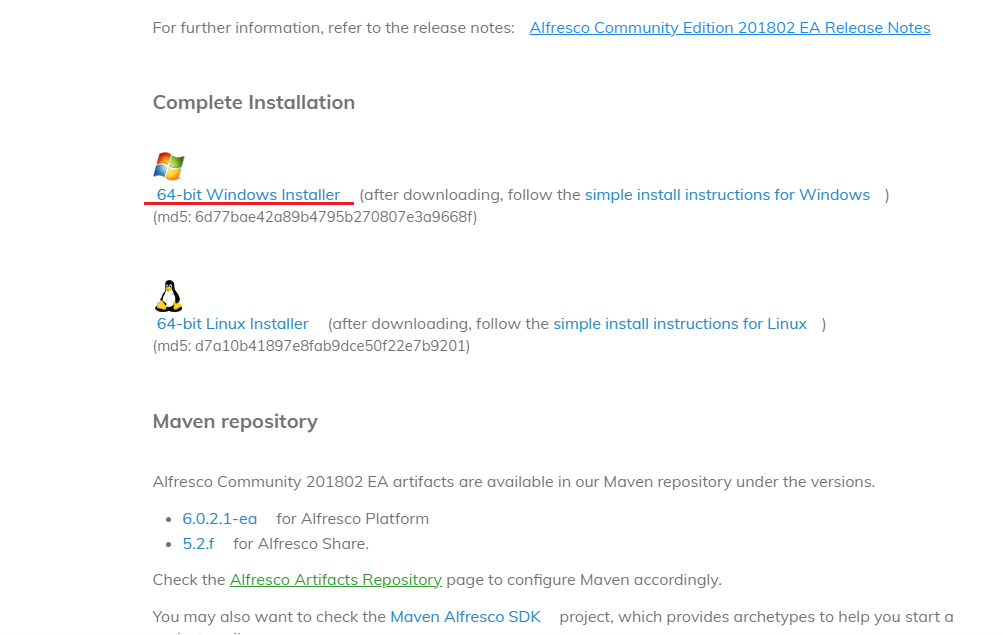
ダウンロードした「alfresco-content-services-community-full-installer-6.0.2.1-ea-win-x64.exe」をwクリックで実行。

「日本語」を選択
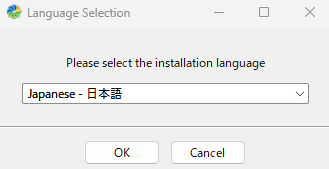
「次へ」
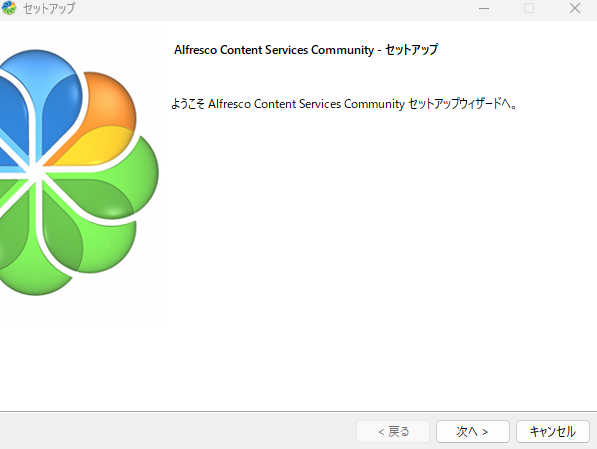
「簡易-デフォルトの設定でインストール」を選択
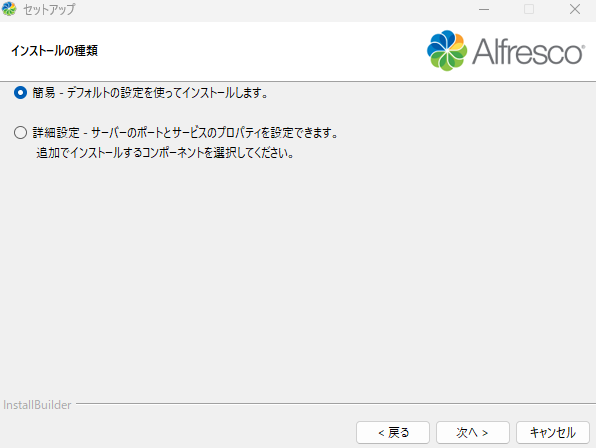
そのまま「次へ」
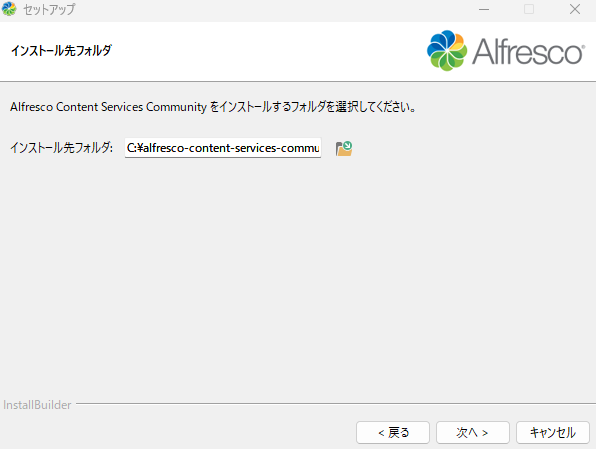
パスワードを入力して「次へ」
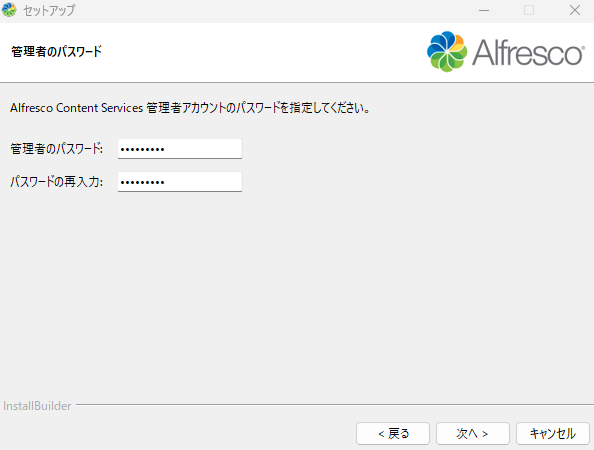
「次へ」
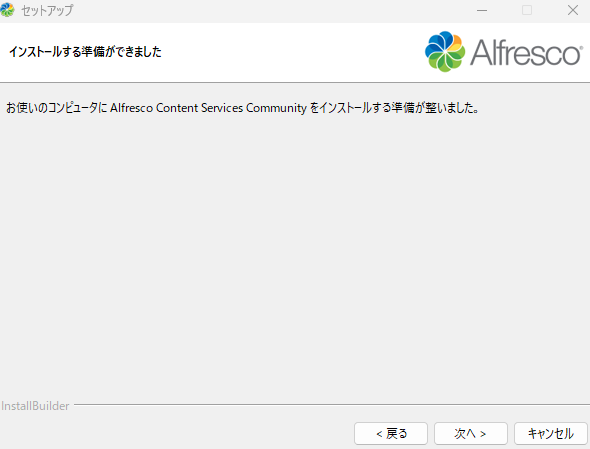
そのまま「終了」をクリック
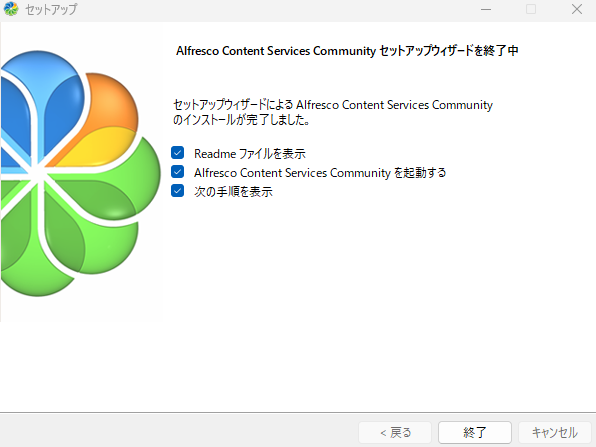
「OK」
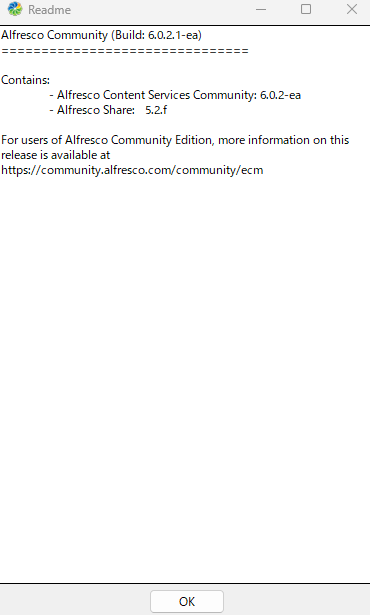
ログイン画面
・ユーザー名:admin
・パスワード:******
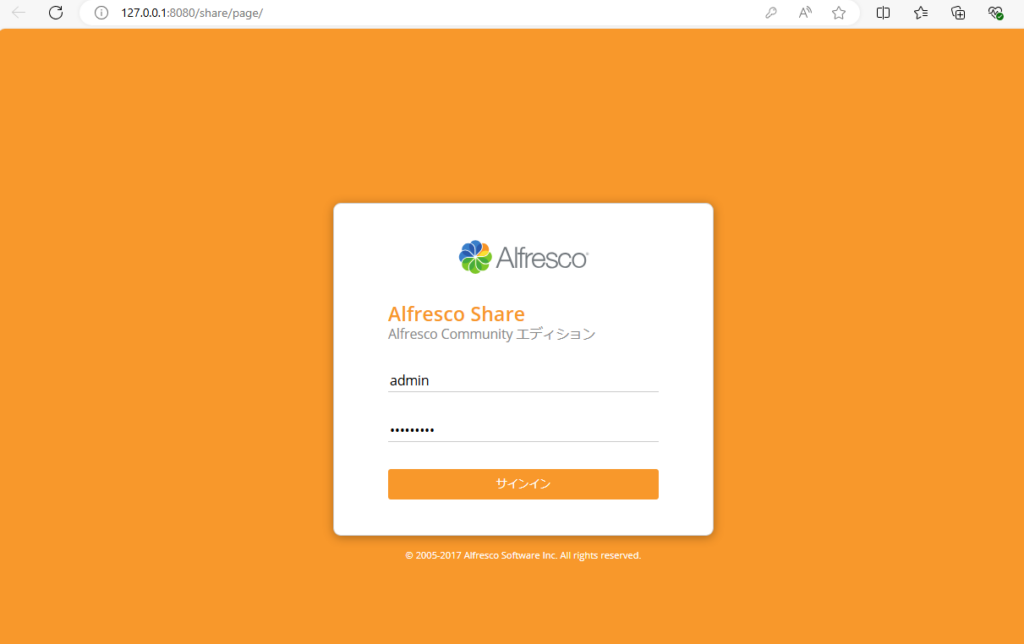
ログイン完了
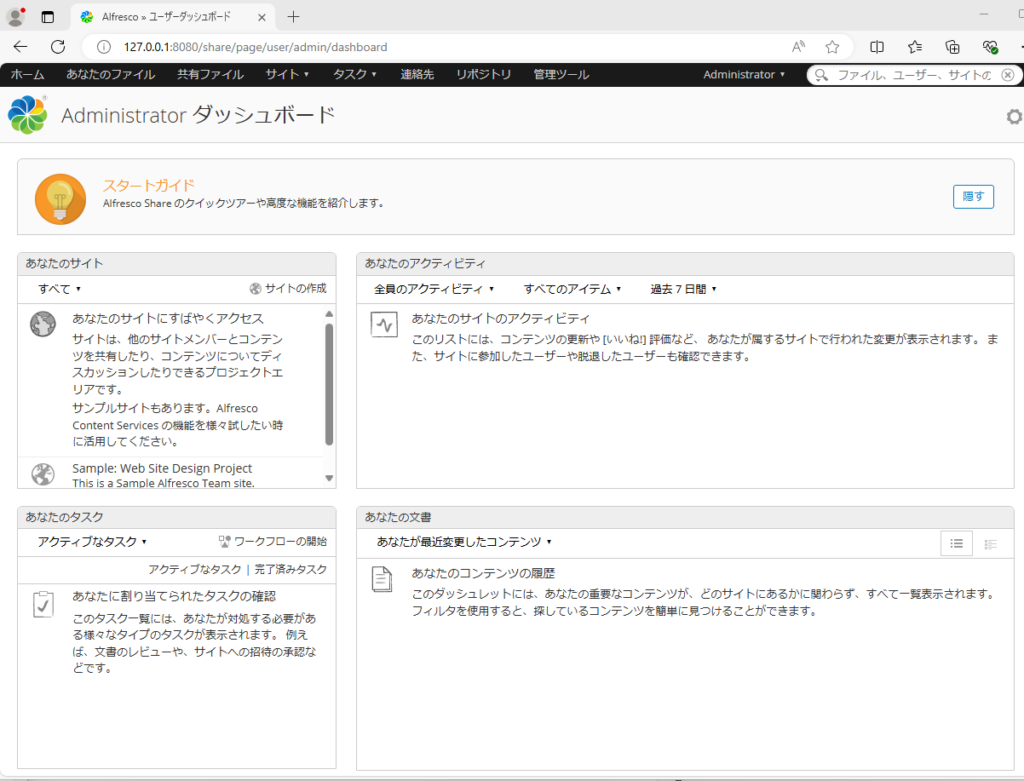
「ログアウト」する。
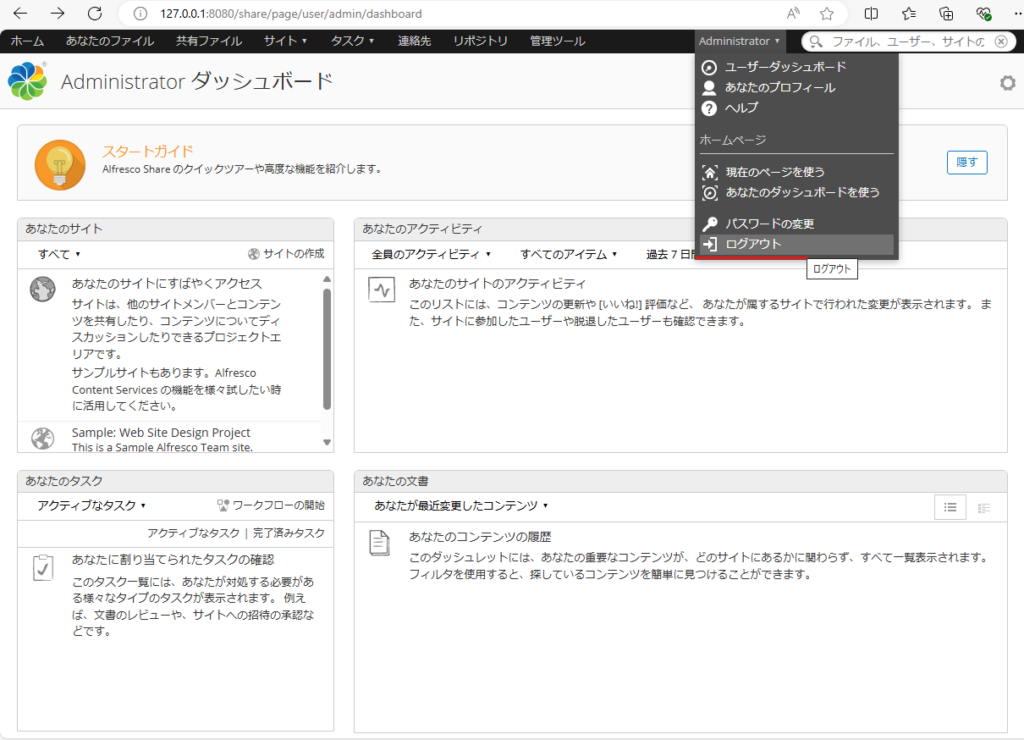
C:\alfresco-content-services-community-full\ に移動して。manager-windows.exeを起動。
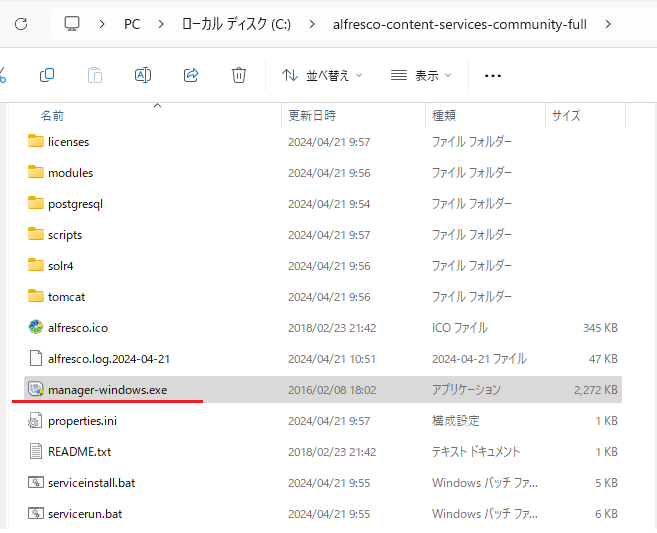
「Stop All」をクリック
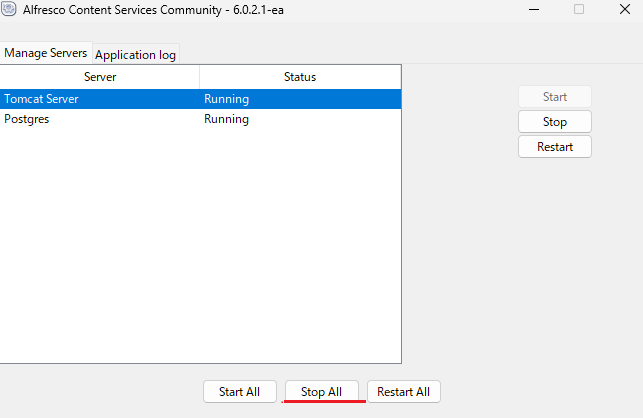
右上の「×」で終了。

alfrescoの起動方法
C:\alfresco-content-services-community-full\ に移動して。manager-windows.exeを起動。
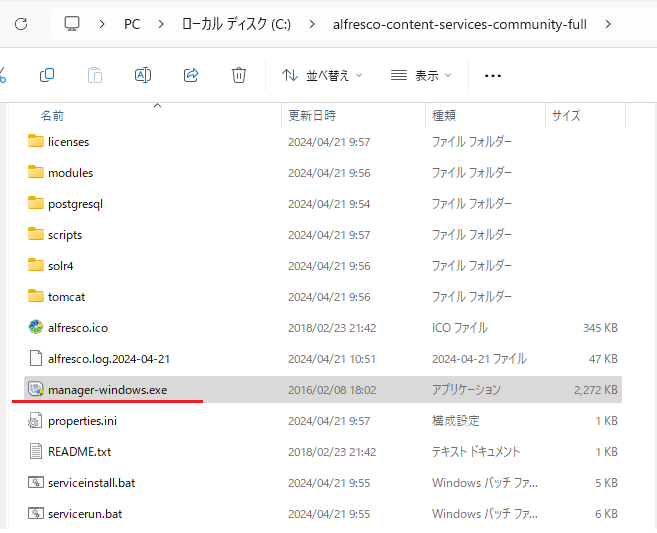
dd
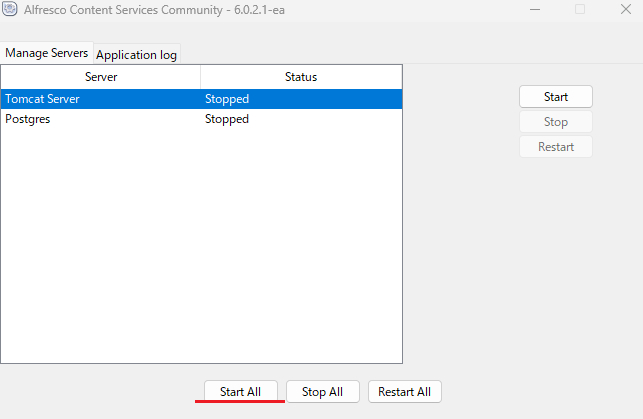
サインイン方法
・ブラウザを起動しアドレスに「http://127.0.0.1:8080/share」を入力
・「ユーザー名」と「パスワード」を入力して「サインイン」します。
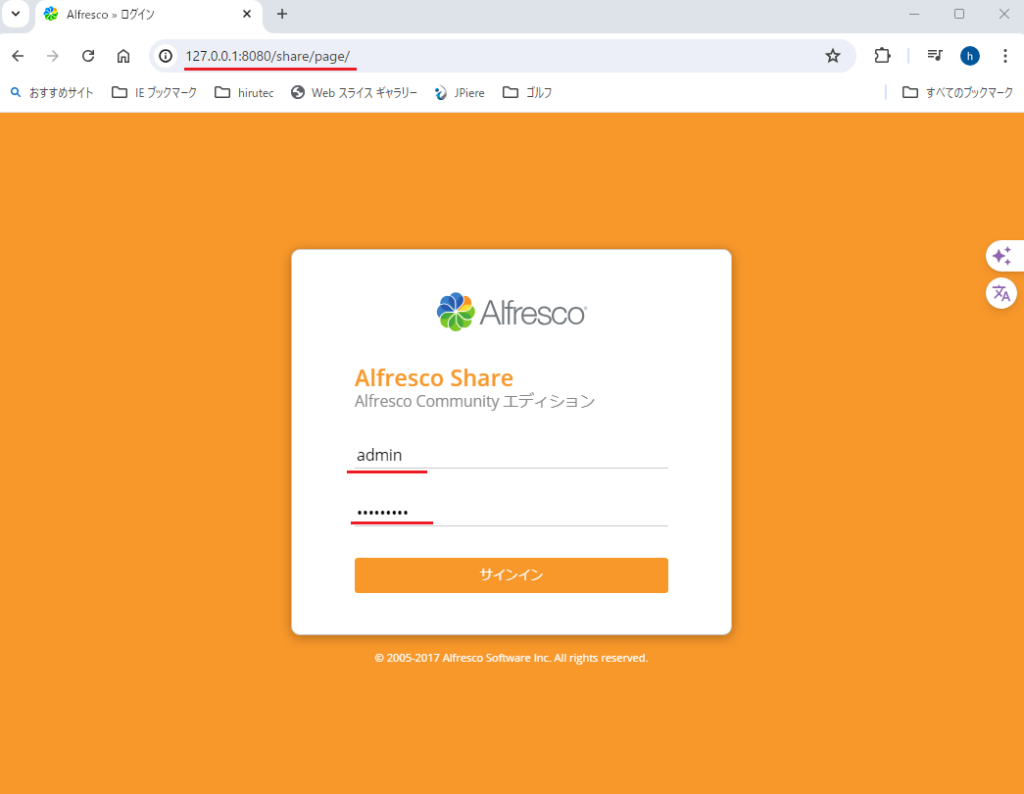
ログイン完了
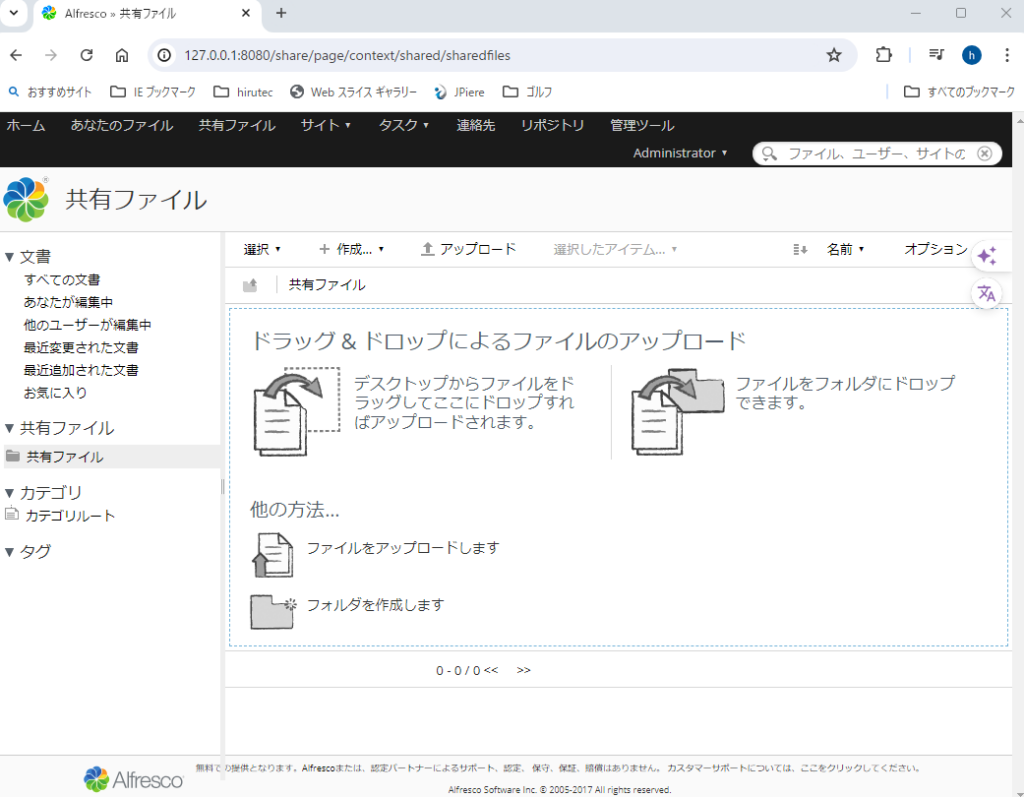
つづきはalfrescoの使い方をどうぞ